¿Tienes problemas con la visualización de la función stop motion en Instagram? El stop motion es una técnica de animación utilizada originalmente en cinematografía mediante la cual una cámara se enciende y se detiene repetidamente mientras los objetos se manipulan físicamente en pequeños incrementos para dar alguna forma de animación. Los directores de fotografía utilizan Clay y títeres junto con stop-motion para generar este tipo de animación. En este artículo, acá te mostraremos cómo resolver el problema cuando stop motion de Instagram no se muestra.
Parte 1. Qué es Stop Motion para Instagram
Instagram lanzó una actualización de su aplicación con una función llamada stop motion y quienes la han probado seguramente se han enamorado. Con la función, puede tomar una serie de fotos en movimiento continuo y hacer un video que puedes descargar o compartir en tus historias de Instagram.
Cómo utilizar la función de Instagram Stop Motion
Paso 1. Instala o actualiza a la última versión de Instagram
Para usar Instagram stop motion, primero dirígete a tu tienda de aplicaciones e instala la última versión de Instagram. Ten en cuenta que esta función se introdujo como una función beta en algunas versiones de Instagram y es posible que no esté disponible en tu versión.
Paso 2. Abre Instagram Stop Motion
Haz clic en el icono de la "Cámara" en la parte superior izquierda del feed de Instagram. En esta sección, usa la barra de desplazamiento inferior para seleccionar "Stop Motion".
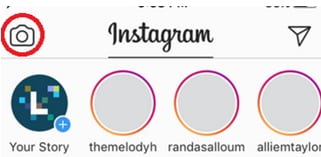
Paso 3. Captura las Imágenes en Movimiento
Comienza a capturar imágenes en movimientos incrementales continuos y cuando hayas terminado, haz clic en "Listo".
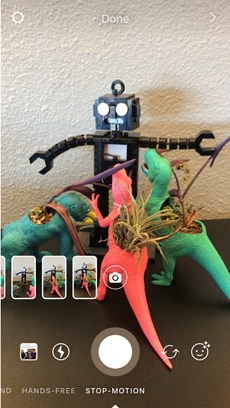
Paso 4. Comparte tu Stop Motion en Instagram
Una vez que hayas terminado de crear tu video en Instagram de stop motion, puedes decidir si descargarás el video creado para otro uso. De lo contrario, el video se compartirá en tus historias de Instagram. Desafortunadamente, no puedes agregar música de fondo al video resultante.
Parte 2. Cómo Hacer un Video en Stop Motion para Instagram
Es posible que no encuentres la función de Instagram stop motion en tu aplicación de Instagram o incluso cuando puedas acceder a ella, la función no te permita agregar música a tu video. La mejor herramienta para crear videos de Instagram stop motion se llama Filmora Video Editor para Windows (o Filmora Video Editor para Mac). Puedes usarlo para crear videos en stop motion de Minecraft.
Filmora Video Editor está disponible tanto para PC como para Mac. Viene con funciones avanzadas de edición de video a la par con los programas de edición de video profesional. Incluso con estas potentes funciones, el software se las arregla para mantener su flujo de trabajo simple e intuitivo.

Guía paso a paso sobre cómo hacer videos en stop motion para Instagram
Paso 1. Descarga e instala Filmora Video Editor
Haz clic en el botón "Descarga gratuita" de arriba para descargar una versión de prueba del software. Abre el archivo descargado para instalar el software en tu computadora. Abre Filmora Video Editor haciendo doble clic en él. En la página de inicio, elige la opción "Modo de funciones completas". Para crear un nuevo proyecto, va a Archivo > Nuevo Proyecto > 16:9 o opcionalmente puedes usar la combinación de teclas en tu teclado CTRL+N.

Paso 2. Agrega archivos multimedia a la línea de tiempo
En la pantalla principal de Filmora Video Editor. Haz clic en la "Flecha hacia abajo" etiquetada "Importar archivos multimedia aquí". Esto te mostrará un cuadro de diálogo el cual dice "Abrir" que te permitirá seleccionar todos los medios que deseas convertir en un video. Los medios pueden ser audio, música, imágenes y video. Todos estos archivos multimedia se agregarán a la biblioteca multimedia. Una vez que hayas agregado los archivos a la biblioteca de medios, arrastra los archivos con los que deseas comenzar a trabajar en la línea de tiempo de la parte inferior de la ventana. Ahí es donde tiene lugar toda la edición.

Paso 3. Combina fotos y clips de video
Puedes arrastrar y soltar fotos, audio y video desde la biblioteca de medios a la línea de tiempo en el orden que desees que aparezcan. También puedes ajustar el tamaño de estos archivos multimedia y hacer una música en particular para cubrir una región particular del video. Ten en cuenta que los archivos de audio deben arrastrarse a la fila de la línea de tiempo etiquetada con un icono de "Música". Cuando exportes los medios, será un solo video de Instagram stop motion.
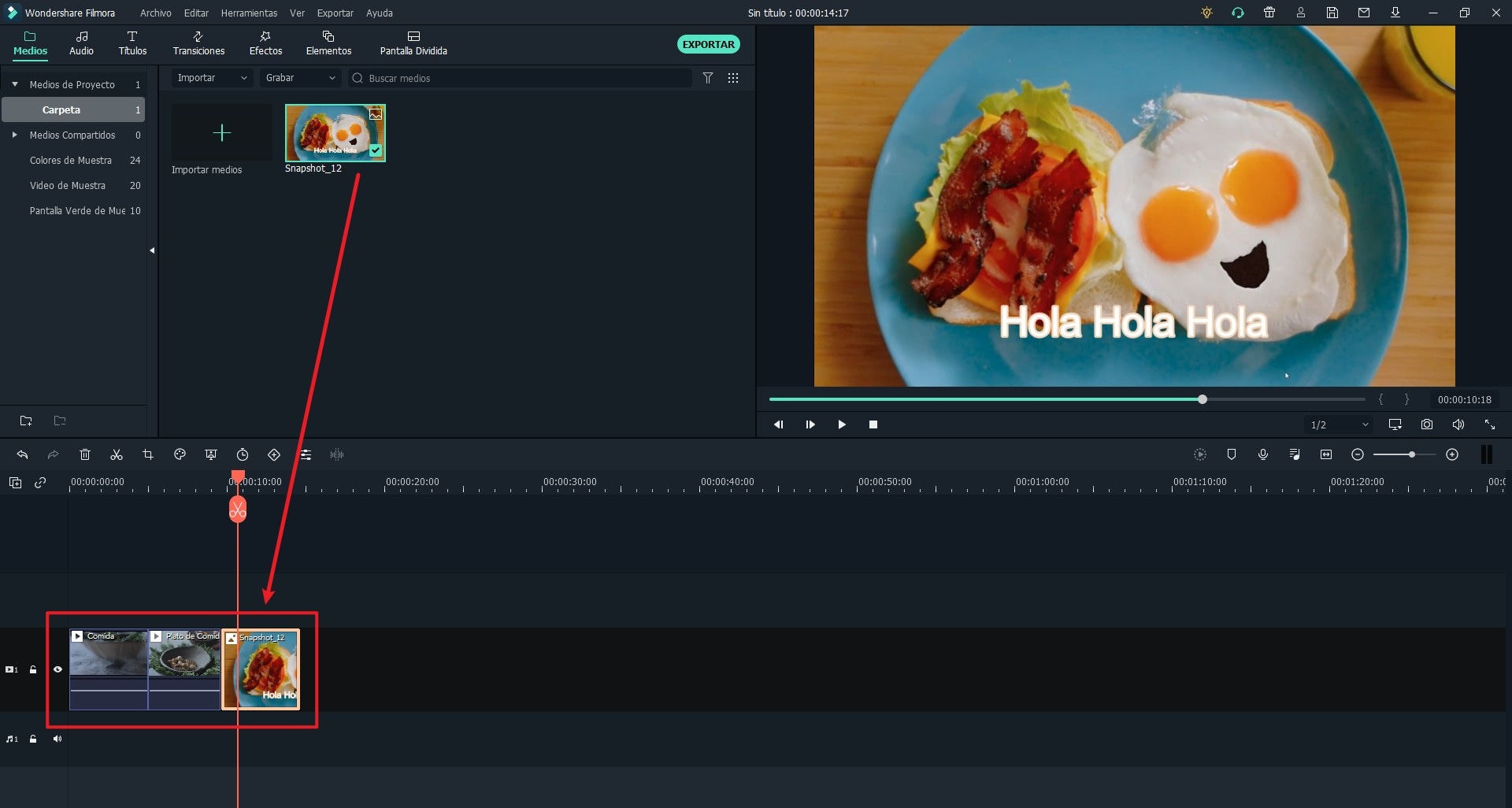
Paso 4. Recorta Videos
Para cortar la sección central del video, primero, hazlo independiente moviendo el cursor al principio y al final de la sección del video que deseas cortar y haz clic en el icono de las tijeras. Haz clic con el botón derecho en la sección de video del medio y selecciona "Eliminar" para eliminar las partes no deseadas de su video de Instagram stop motion.

Paso 5. Añadir fotogramas clave para crear el stop motion (método alternativo)
También puedes congelar un fotograma de video reproduciéndolo hasta donde desees congelarlo, solo haz una pausa y haz clic derecho, seleccionando "Añadir fotogramas clave".
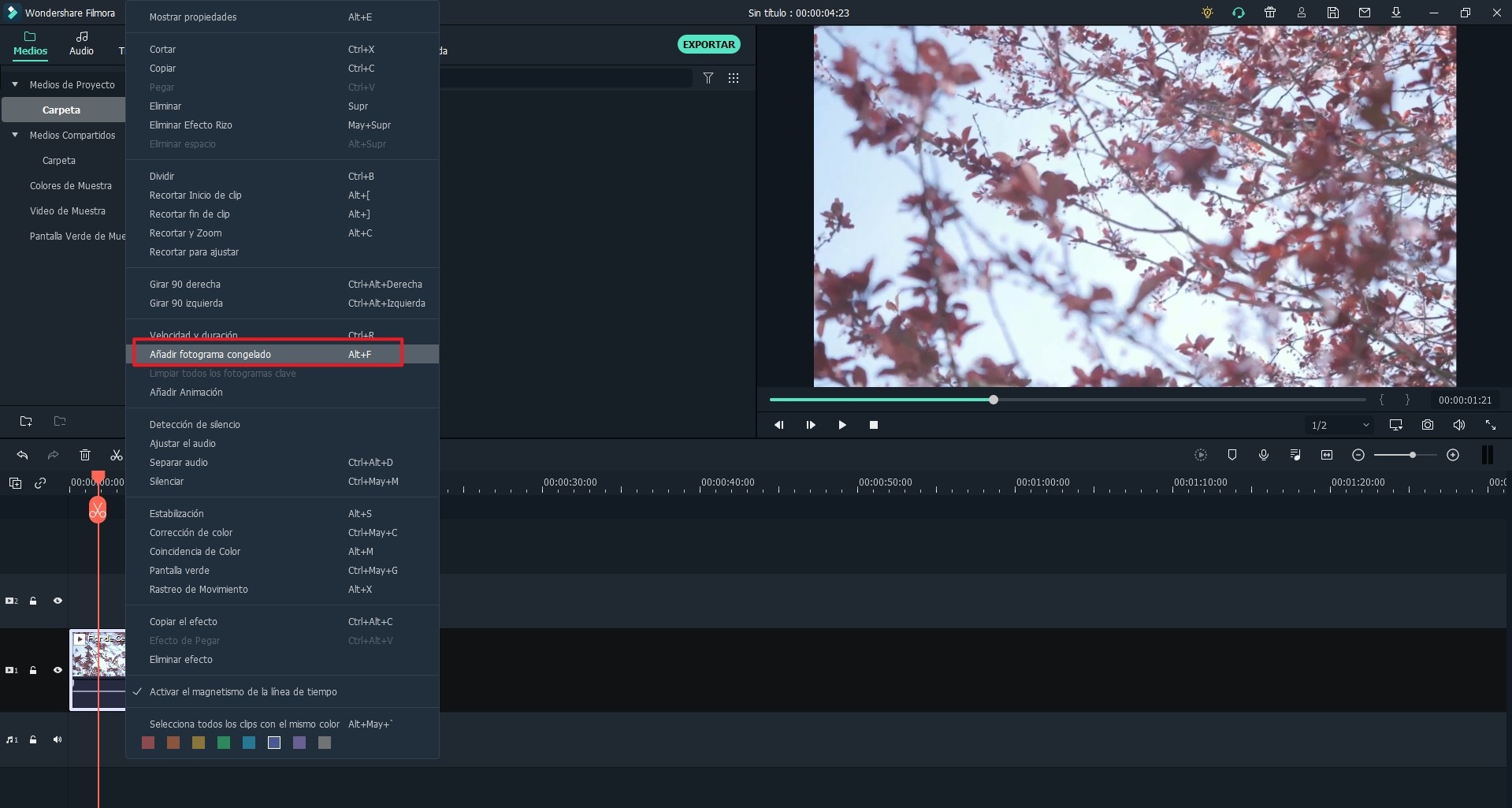
Paso 6. Exporta video de Stop Motion a Instagram
Haz clic en el menú "Exportar" en la parte superior y selecciona "Crear video". Filmora Video Editor te permite exportar tu video de stop motion en Intagram a diferentes formatos de video, pero decidimos exportarlo a GIF porque es el formato de moda en las redes sociales. También puedes elegir entre MP4 y otros formatos de video. Además, también puedes exportar directamente al dispositivo e incluso a YouTube directamente.

Conclusión
Filmora Video Editor te permite crear videos de Instagram en stop motion. Sin embargo, con él, obtienes mucho más con sus poderosas herramientas de edición de video que agregan soporte para música de fondo. Filmora Video Editor también te permite subir tu creación directamente a YouTube, Vimeo e incluso a diferentes dispositivos.
Pónte en Contacto con el Centro de Soporte para Obtener una Solución Rápida >







